假如我们的 PDF 文档不想要被别人打开查看、修改、复制内容或者打印的时候,我们可以给 PDF 文档添加上密码保护,这样就可以非常好的限制别人随意对文档的操作。今天这个功能这个功能可以非常便捷的设置 PDF 文档的打开密码和编辑密码,对于需要批量添加或者删除 PDF 保护的时候非常实用。
使用场景
当我们有非常多的 PDF 需要添加密码保护,防止别人打开的时候,我们可以使用这个功能。当我们有非常多的已经被添加上密码保护的 PDF 需要解除保护的时候,可以可以使用这个功能。它能够批量处理,非常的高效非常的方便。
操作步骤
1、左侧选择「文件属性」,右侧选择「添加或删除 PDF 保护」的功能。

2、选择需要需要添加或者删除保护的 PDF 文档。

3、设置添加或者删除 PDF 保护的选项。
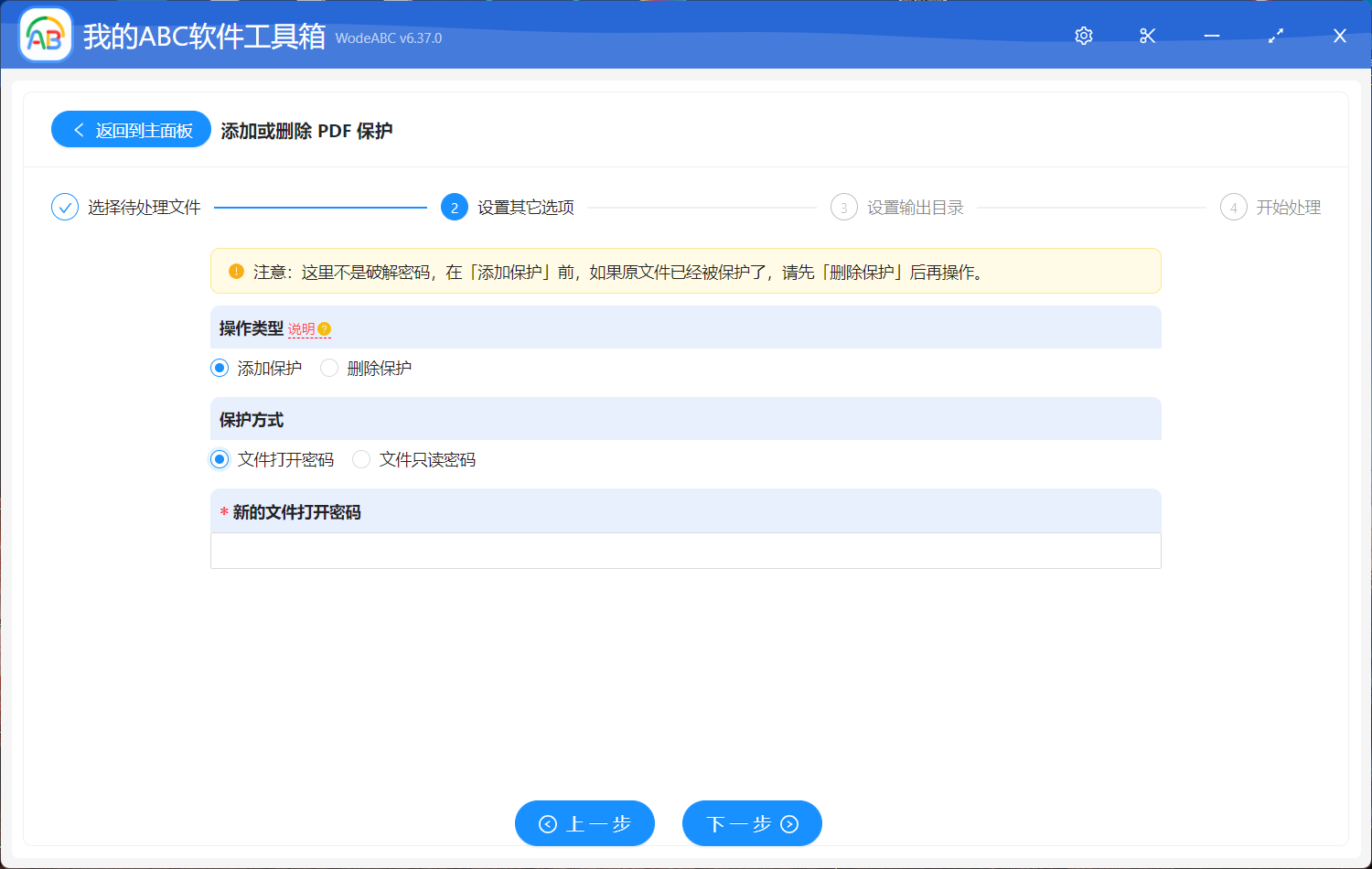
进入界面后,我们能看到,可以添加保护也可以删除保护。在操作之前,我们应该先看一下软件界面上黄色的提示:在添加保护之前,如果原文件已经被保护了,需要先删除保护。并且这里的删除保护不是破解密码,需要有原来的保护密码才能够进行操作。
3.1、添加保护-文件打开密码
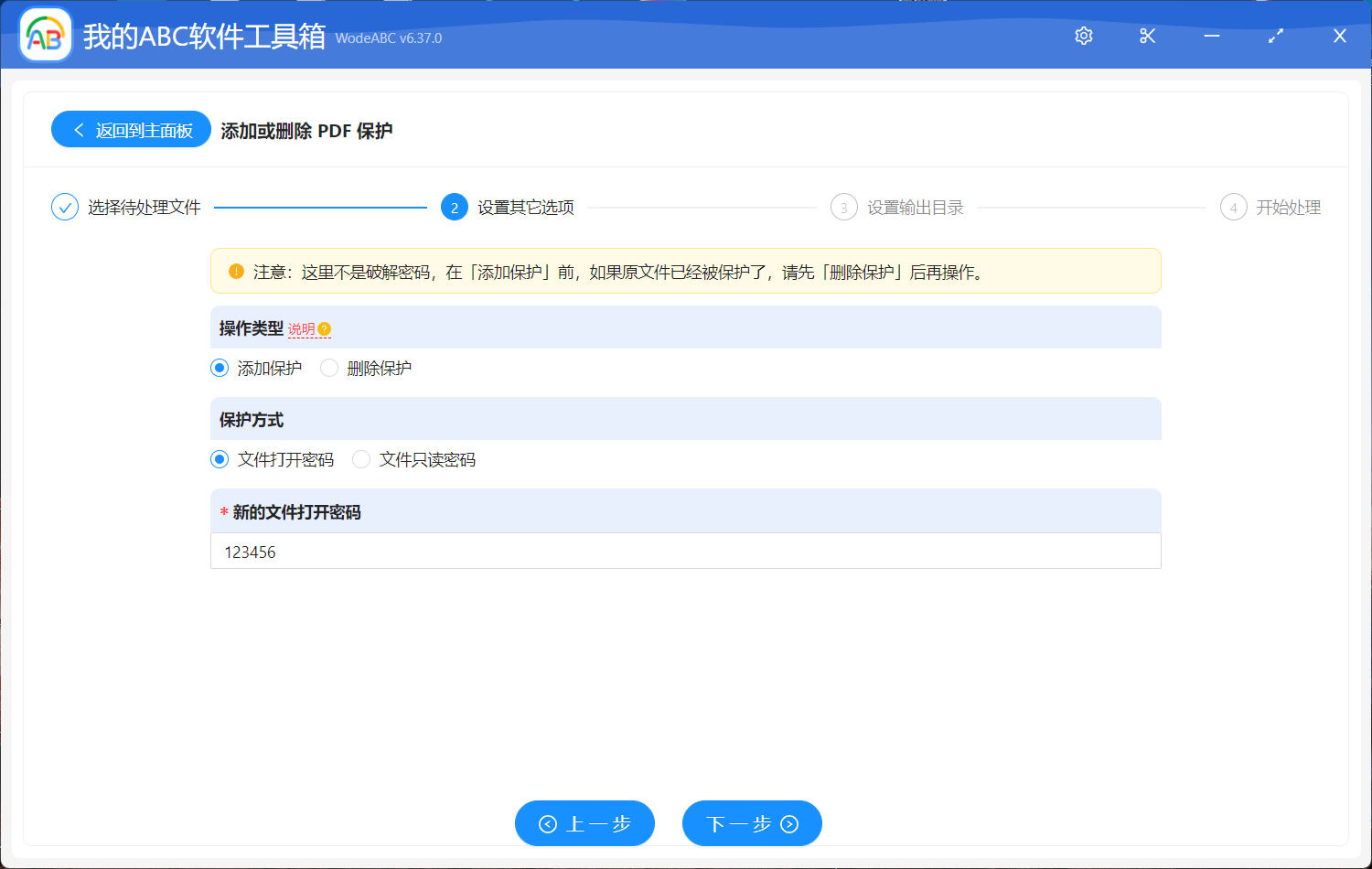
设置后,文件内容不能浏览,打开文件需要提供密码。
3.2、添加保护-文件只读密码
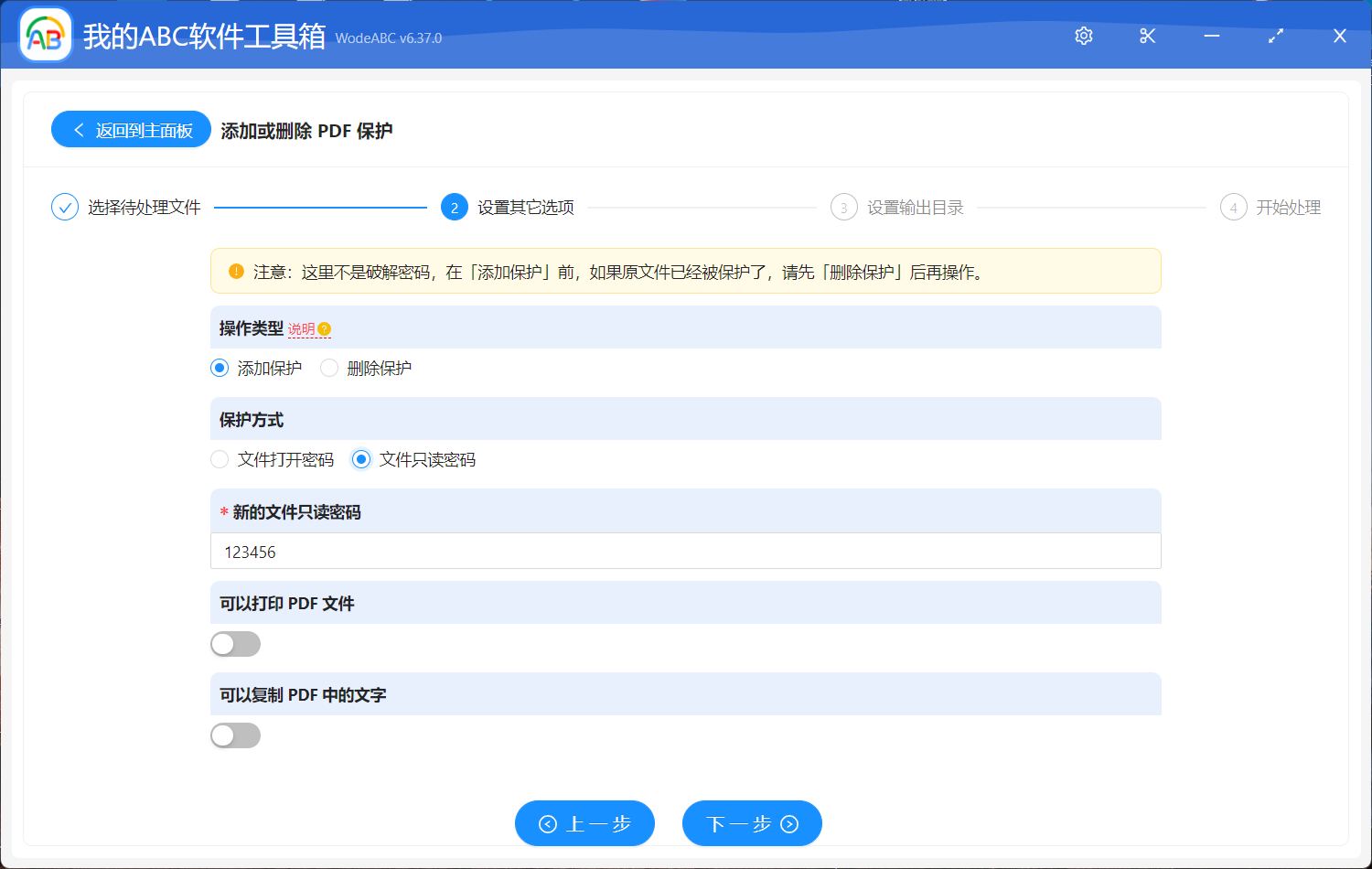
设置后,文件内容可以浏览,但是如果想要修改内容,需要提供密码。这里还有两个额外的选项「可以打印 PDF 文件」、「可以复制 PDF 中的文字」,这两个选项默认是关闭的,也就是添加保护后的文档默认不能复制也不能打印,大家可以根据自己的实际需求选择是否放开这两个选项。
3.3、删除保护
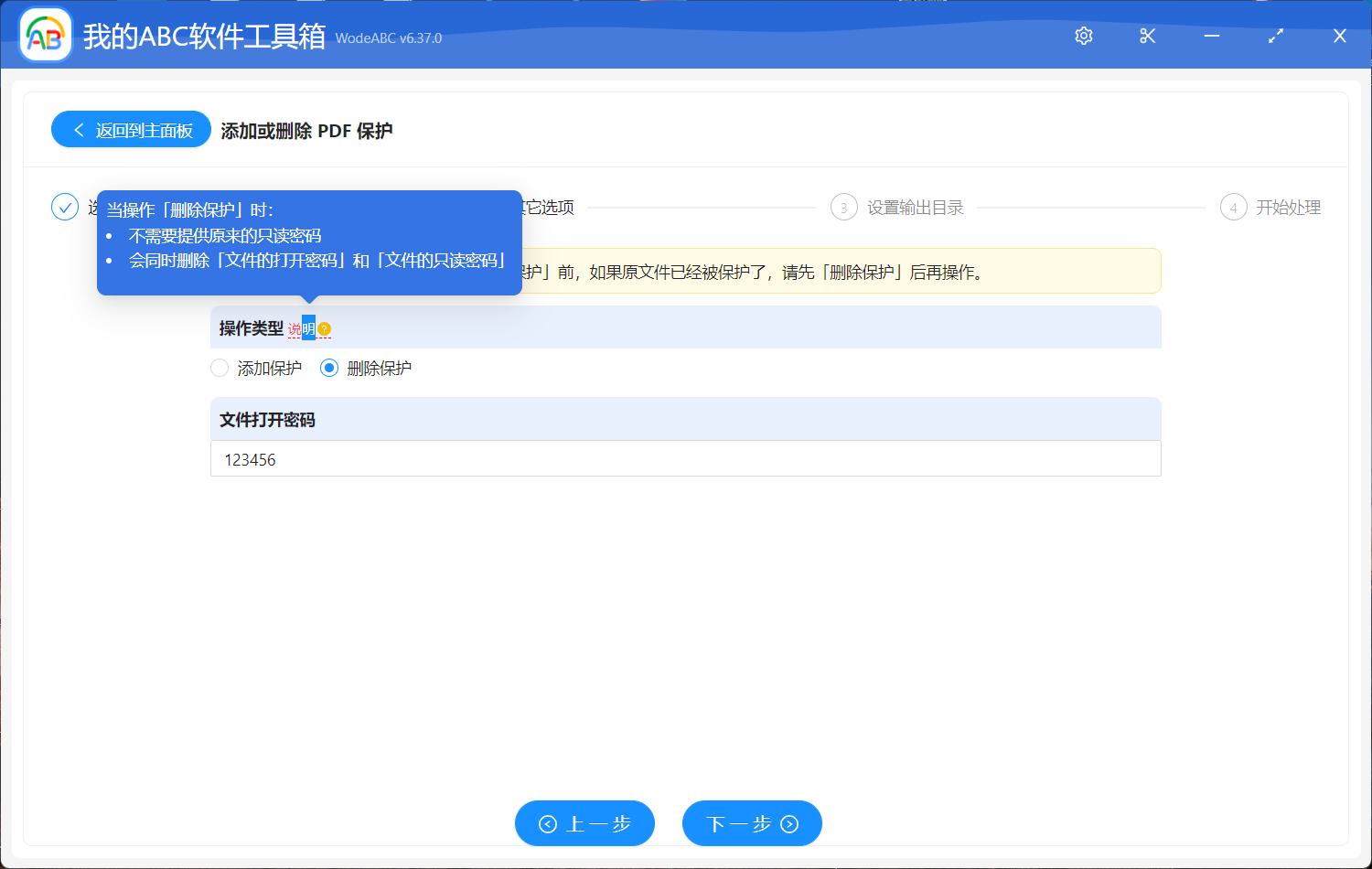
删除文档保护时候需要注意的「操作类型」旁边的个红色的「说明」按钮,我们需要点击查看一下操作说明。简单总结就是这里的删除保护会同时删除文档的打开密码、只读密码。并且假如需要删除打开密码的时候,需要提供原打开密码!